Virtual hosts são utilizados para configurar vários domínios em um servidor, possibilitando que uma ou mais aplicações neste hospedado tenha diversos pontos de acesso diferentes, neste artigo será abordado como criar e configurar um virtual host no ubuntu.
Confira os softwares necessários para este artigo.
- Ubuntu
- Apache
- PHP
Criação do projeto
Navegue para /var/www/ no terminal e crie um diretório, nomeado de “application”.
cd /var/www/
sudo mkdir applicationNavegue para /var/www/application/ e crie um arquivo, nomeado de “index.php”.
cd /var/www/application/
sudo nano index.phpAdicione o seguinte conteúdo no arquivo.
<?php echo 'Hello World'; ?>Declaração do virtual host
Para declarar o virtual host, será preciso editar as configurações de host no ubuntu “/etc/hosts”.
sudo nano /etc/hostsAdicione o seguinte conteúdo no final do arquivo.
127.0.0.1 virtual.localhostEste bloco de instrução sinaliza que http://virtual.localhost representa um domínio local, este será o endereço de acesso do virtual host.
Configuração do virtual host
Após declarar o virtual host, será necessário adicionar sua configuração no diretório /etc/apache2/sites-available/, crie um arquivo nomeado de “virtual”, sem extensão.
cd /etc/apache2/sites-available/
sudo nano virtualAdicione o seguinte conteúdo no arquivo.
<VirtualHost *:80>
DocumentRoot “/var/www/application/”
ServerName virtual.localhost
ServerAlias virtual.localhost
ErrorLog “/var/log/apache2/virtual-error.log”
CustomLog “/var/log/apache2/virtual-custom.log” common
<Directory “/var/www/application/”>
Options Includes FollowSymLinks
AllowOverride All
Order allow,deny
Allow from all
</Directory>
</VirtualHost>Ativação do virtual host
Nesse momento o virtual host já está declarado e configurado, sendo assim, basta ativá-lo.
sudo a2ensite virtualCaso tudo tenha ocorrido corretamente na ativação, você recebeu um aviso de que é preciso reiniciar o serviço do apache, execute o seguinte comando.
sudo service apache2 reloadConclusão
Para testar, acesse http://virtual.localhost, se apareceu uma mensagem de “Hello World”, está tudo funcionando corretamente.
 Diogo Matheus
Diogo Matheus

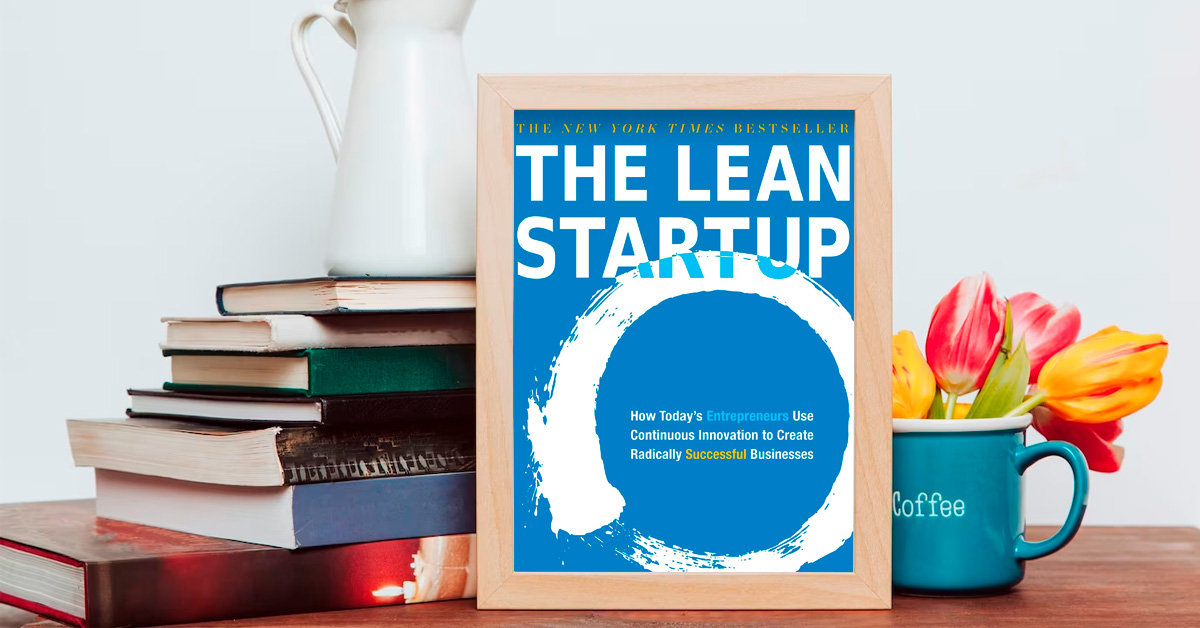 A startup enxuta
A startup enxuta